图片怎样转换为CAD格式?
溜溜自学 室内设计 2022-03-02 浏览:1092
大家好,我是小溜。CAD是国际上非常流行的图纸设计软件,软件附带了许多了不起的功能,可以更加方便我们进行绘图。在设计图纸的时候,有时候会碰到一些素材是图片,但我们需要转成CAD文件才能够进行修改,那么图片怎样转换为CAD格式?不明白具体操作步骤的小伙伴们,快来看看下面的图文教程吧!
想要更深入的了解“CAD”可以点击免费试听溜溜自学网课程>>
工具/软件
电脑型号:联想(Lenovo)天逸510S; 系统版本:Windows7; 软件版本:迅捷CAD便捷器
方法/步骤
第1步
点击运行电脑上的cad编辑器;
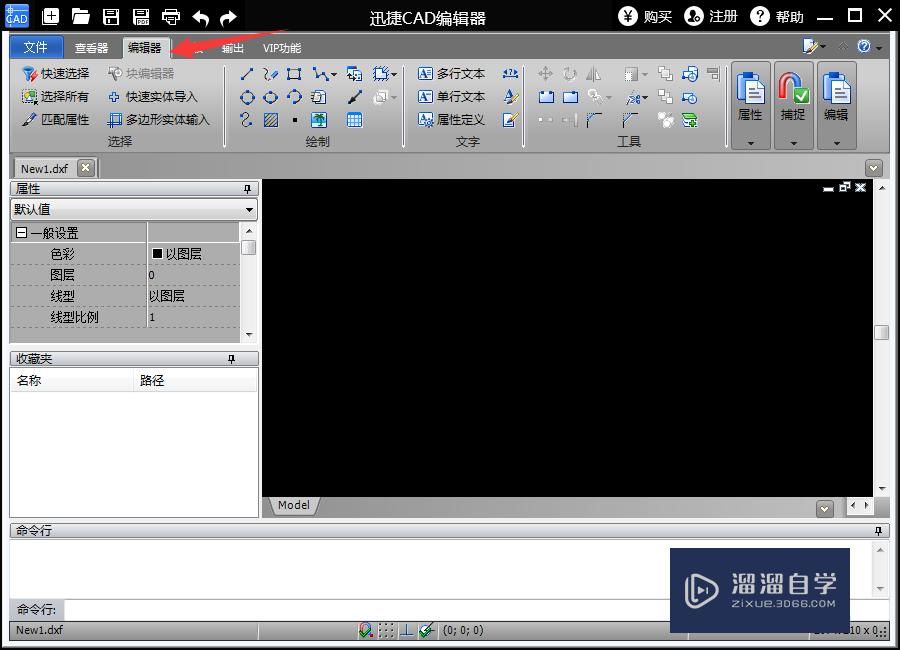
第2步
点批处理按钮后会弹出“批处理”对话框,在对话框中先点“添加文件”或“添加文件夹”按钮,将需要转换的文件添加到列表。添加了不需要进行转换的文件,可以在列表中选择后点“移除”;
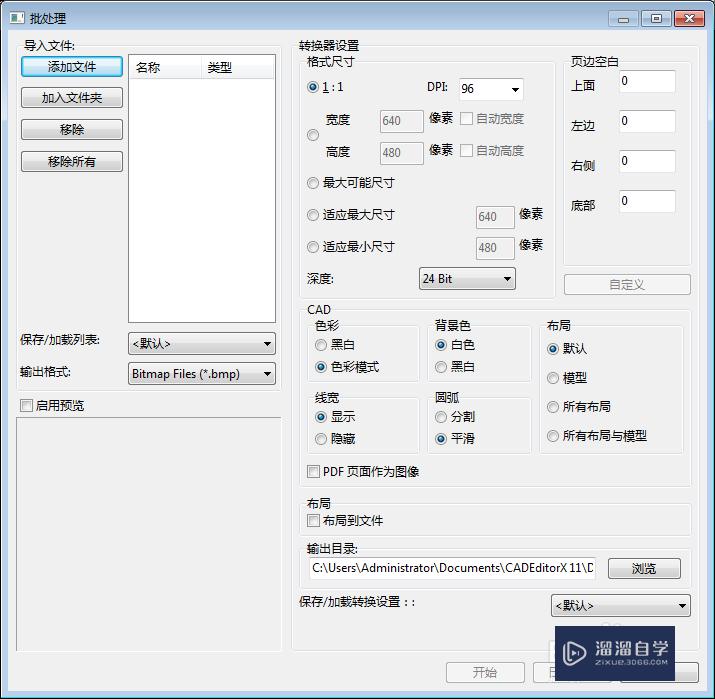
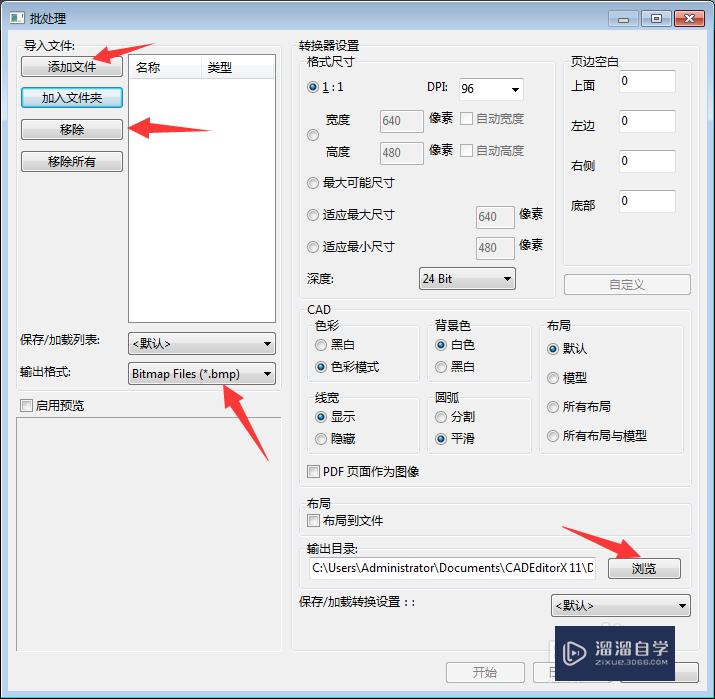
第3步
接着在下面输出格式中选JPG格式。然后是对输出的图片格式进行设置,可以根据需要进行选择设置,如果没有特定要求的话,可以选择“最大可能尺寸”;
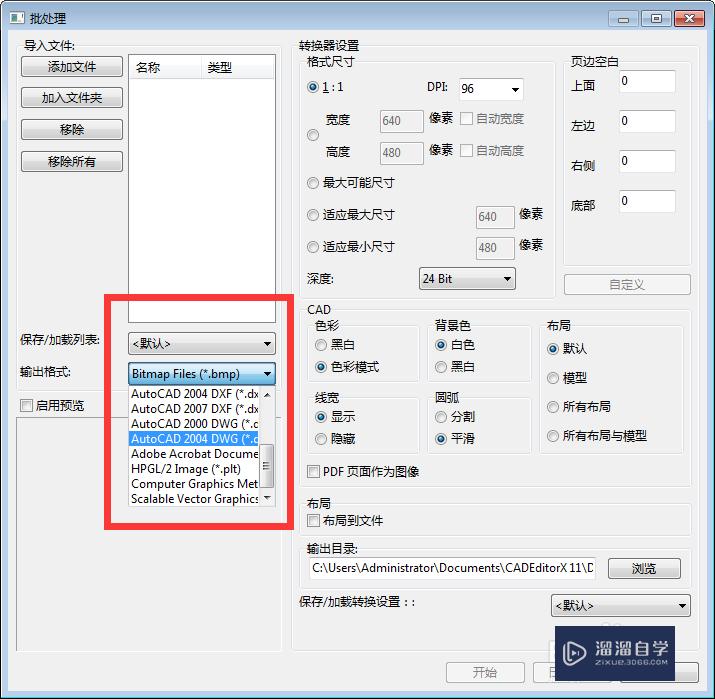
第4步
最后在输出目录后面点“浏览”按钮,选择图片的输出保存位置。设置完成后点开始按钮,等待文件转换完成;
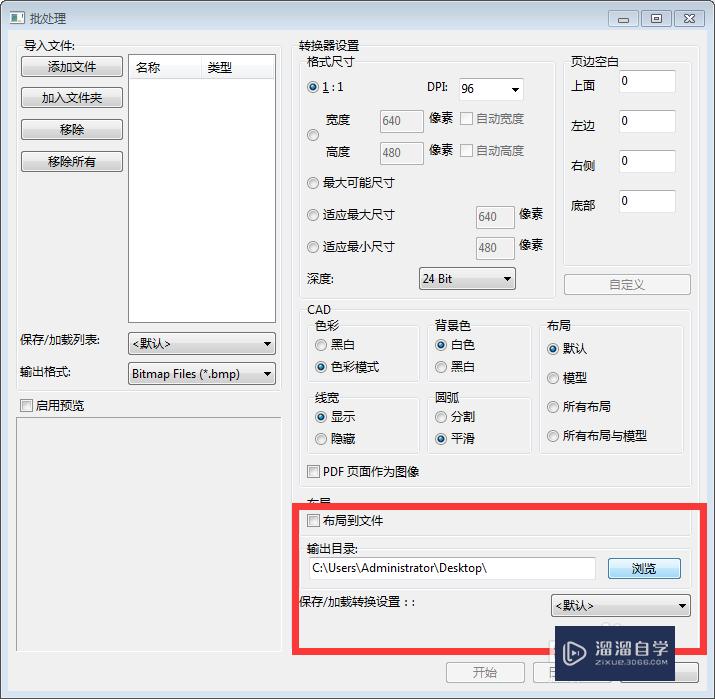
温馨提示
以上就是关于“图片怎样转换为CAD格式?”全部内容了,小编已经全部分享给大家了,还不会的小伙伴们可要用心学习哦!虽然刚开始接触CAD软件的时候会遇到很多不懂以及棘手的问题,但只要沉下心来先把基础打好,后续的学习过程就会顺利很多了。想要熟练的掌握现在赶紧打开自己的电脑进行实操吧!最后,希望以上的操作步骤对大家有所帮助。
相关文章
距结束 05 天 05 : 29 : 53
距结束 00 天 17 : 29 : 53
首页









